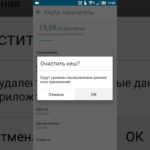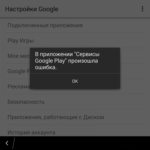Paano mabawi ang isang tinanggal na laro sa isang tablet
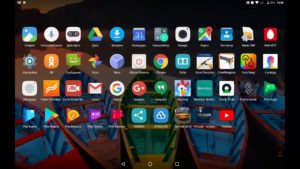 Ang pag-install at pag-uninstall ng mga application sa karamihan ng mga Android device ay ginagawa gamit ang ilang pag-click ng naaangkop na mga button. Hindi nakakagulat na ang mga user ng iba't ibang device na nagpapatakbo ng OS na ito ay kadalasang nakakaranas ng problema gaya ng hindi sinasadya o sinadyang pagtanggal ng mga application na maaaring kailanganin sa ibang pagkakataon. Sasabihin sa iyo ng artikulong ito kung paano ibabalik ang isang laro o program na tinanggal mula sa iyong tablet o smartphone.
Ang pag-install at pag-uninstall ng mga application sa karamihan ng mga Android device ay ginagawa gamit ang ilang pag-click ng naaangkop na mga button. Hindi nakakagulat na ang mga user ng iba't ibang device na nagpapatakbo ng OS na ito ay kadalasang nakakaranas ng problema gaya ng hindi sinasadya o sinadyang pagtanggal ng mga application na maaaring kailanganin sa ibang pagkakataon. Sasabihin sa iyo ng artikulong ito kung paano ibabalik ang isang laro o program na tinanggal mula sa iyong tablet o smartphone.
Ang nilalaman ng artikulo
Bakit maaaring mawala ang mga application o laro sa tablet
Una, kailangan mong malaman kung bakit inalis ang mga laro o application sa tablet. Mayroong ilang mga dahilan para dito:
- hindi sinasadyang pagtanggal ng laro;
- sadyang pag-alis ng aplikasyon;
- "i-rollback" ang device sa mga factory setting, tinatanggal ang lahat ng impormasyon mula sa memorya nito;
- ang pagkilos ng tinatawag na mga virus;
- anti-virus software, na sa isang kadahilanan o iba pa ay maaaring isaalang-alang ang isang partikular na program na nakakapinsala sa system at alisin ito kung ang user ay nagbigay ng naaangkop na pahintulot.
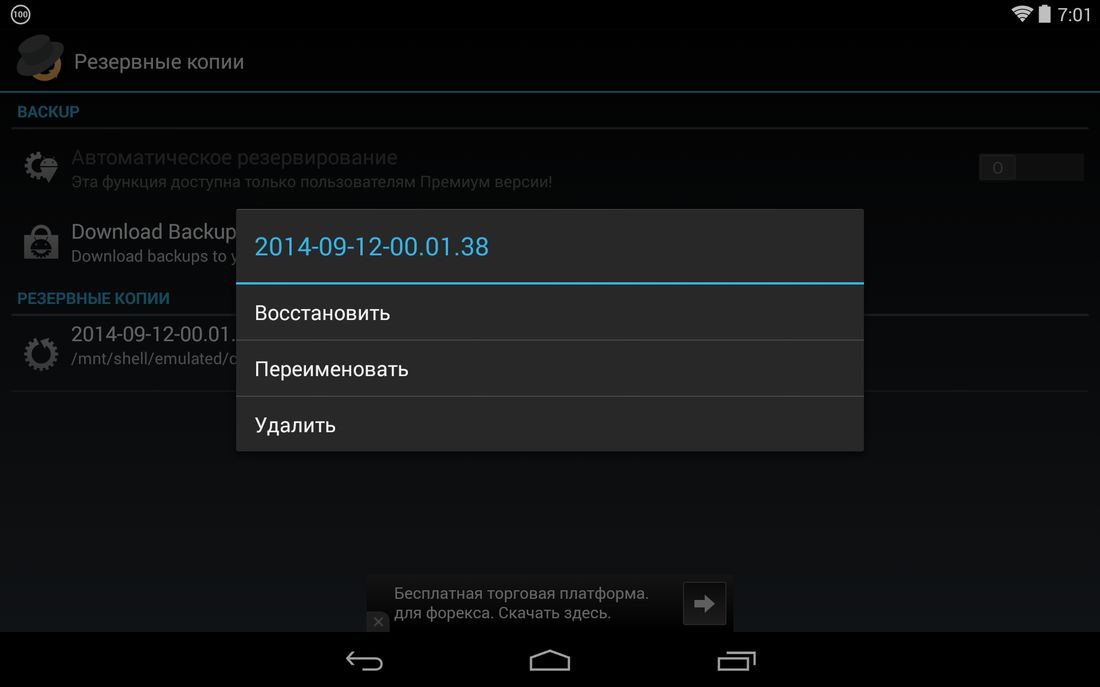
Paano ibalik ang isang tinanggal na laro: mga solusyon sa problema
Ang mga eksperto mula sa Google ay nag-aalala tungkol sa problemang ito para sa mga user sa mahabang panahon. Ang katotohanan ay ang lahat ng mga program na na-download sa isang smartphone o tablet ay naka-save sa data ng iyong personal na Google Play account.
Pansin! Kung ang program ay na-download sa pamamagitan ng isang third-party na link, at hindi sa pamamagitan ng iyong account, hindi mo ito maibabalik gamit ang paraang inilarawan sa ibaba.
Upang muling mai-install ang isang tinanggal na laro, dapat mong:
- ilunsad ang Google Play;
- tawagan ang menu sa loob nito, at pagkatapos ay pumunta sa tab na "Aking mga application at laro";
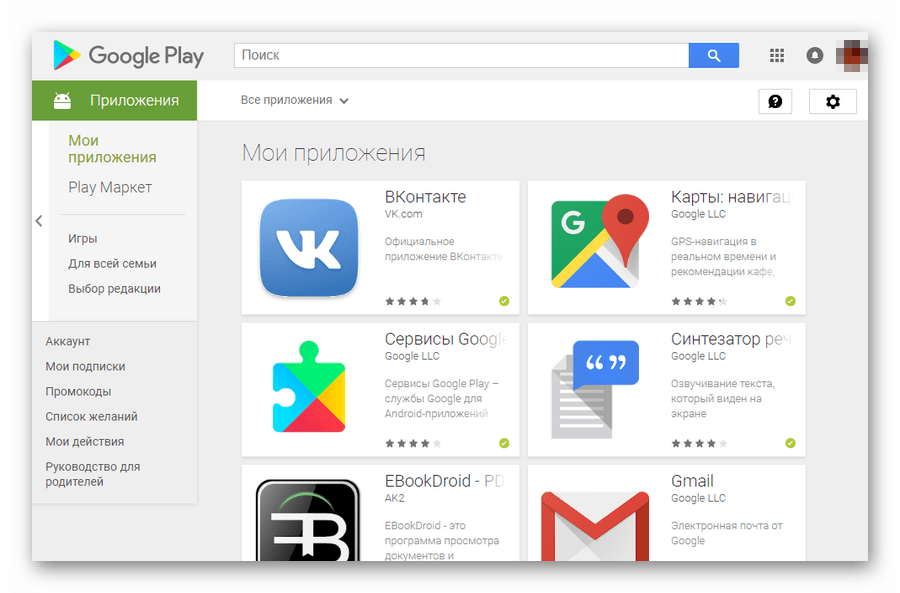
- sa window na lilitaw, mag-click sa salitang "Lahat";
- piliin ang mga kinakailangang item mula sa listahang ibinigay;
- sa pamamagitan ng pag-click sa pangalan ng application, pumunta sa screen ng pag-install;
- mag-download at mag-install ng malayuang laro o software.
Pansin! Ang mga app na nakalista sa iyong account ay nakalista sa magkakasunod na pagkakasunud-sunod ng pag-install, mula sa pinakabago (sa itaas) hanggang sa pinakaluma (sa ibaba).
Kung hindi mo mahanap ang pangalan na iyong hinahanap sa listahan, sulit na suriin kung aling account ito na-download. Ang pamamaraang ito ng pag-restore ng isang application ay makakatulong kung ito ay "naka-link" sa isang Google Play account. May mga kilalang kaso ng mga program na inalis mula sa Google Play para sa lahat ng mga user, at sa kasong ito, ang pag-download lamang mula sa isang third-party na mapagkukunan ay makakatulong sa pag-install ng utility.
Posible bang mabawi ang mga tinanggal na larawan o gallery sa isang tablet?
Upang mabawi ang mga larawan o iba pang mga file sa anumang Android device, mayroong ilang mga paraan. Ang una at pinakamadali ay ang paggamit ng cloud storage. Sa kasong ito, sini-synchronize ng user ang mga file ng device na may espesyal na storage sa Internet, at kahit na nawala ang tablet o smartphone, madali silang maibabalik.
Maaari mo ring ibalik ang mga file gamit ang espesyal na software. Isa sa mga pinaka-kapaki-pakinabang na programa sa bagay na ito ay ang programang Recuva. Upang mabawi ang mga nawawalang larawan, video o audio file, dapat mong:
- i-install ang utility sa iyong PC;
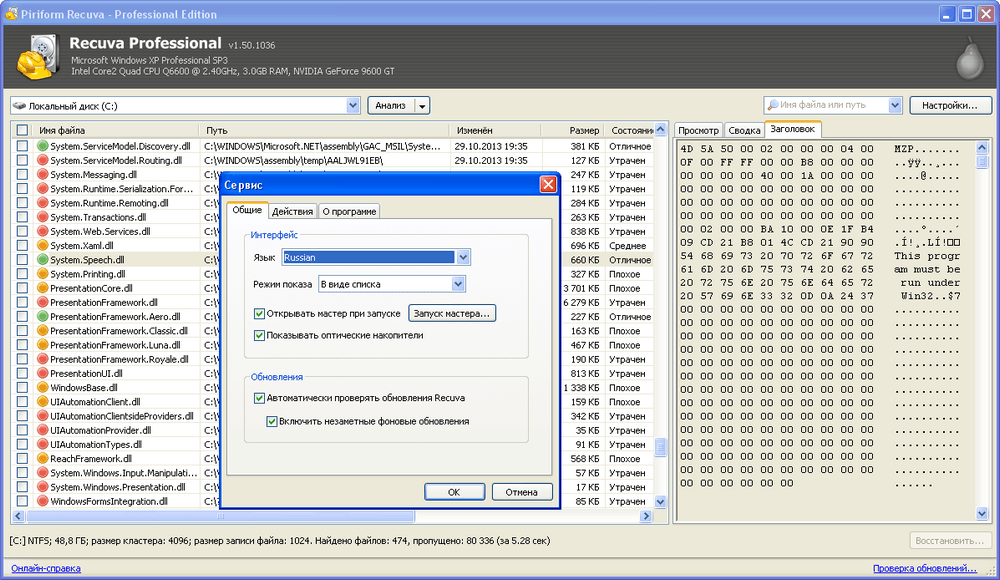
- ikonekta ang iyong Android device sa iyong computer;
- piliin ang uri ng mga file na maibabalik sa pamamagitan ng programa;
- ipahiwatig ang tinatayang lokasyon ng imbakan ng mga tinanggal na file;
- piliin ang pagpapaandar ng malalim na pagsusuri;
- Piliin ang mga file na gusto mong ibalik mula sa listahang ibinigay.
Pansin! Sa Internet, bilang karagdagan sa utility na inilarawan sa itaas, mayroong napakaraming mga programa na maaaring mabawi ang mga tinanggal na file, at sa karamihan ng mga kaso, ang paggamit ng dalawa o tatlong mga programa ay humahantong sa isang positibong resulta. Kasama sa mga halimbawa ng naturang software ang Undelete, Dr. utilities. fone o Recovery PRO. Karamihan sa mga programang ito ay gumagamit ng iba't ibang mga prinsipyo sa pagbawi ng file, na nagpapaliwanag ng posibilidad ng isa sa mga utility na "gumana" kapag ang isa ay "walang kapangyarihan".
Kung pinag-uusapan natin ang pagbawi ng data mula sa isang tablet, pagkatapos bago magpatuloy sa pagbawi ng mga file, dapat mong paganahin ang mode na "USB Debugging" sa device. Ang mode na ito ay makakatulong sa mga programa sa pagbawi na gumana, ngunit ang paghahanap nito ay nagiging isang tunay na problema para sa maraming mga gumagamit.
Magagawa ito sa pamamagitan ng paggamit ng tinatawag na Developer Mode. Ito ay isinaaktibo sa isang espesyal na paraan. Upang makapasok sa mode ng developer, kailangan mong pumunta sa "Mga Setting - Tungkol sa device - Numero ng Build". Ang huling item ay dapat na pinindot nang maraming beses (karaniwan ay mga 7). Kapag na-activate ang kinakailangang mode, kailangan mong bumalik sa mga setting ng device at lagyan ng check ang kahon sa tabi ng "USB Debugging".
Kapansin-pansin na kahit na ang pinakamalakas at modernong mga kagamitan ay hindi maibabalik ang lahat ng mga file na naroroon sa device. Karamihan sa kanila, kapag tumatakbo, nagpapakita lamang ng listahan ng mga file na iyon na hindi permanenteng natanggal at magagamit pa rin para sa pagbawi.Kung ang nawalang impormasyon ay partikular na kahalagahan, maaari mong subukang makipag-ugnay sa mga espesyalista upang maibalik ito, ngunit kahit dito ay karaniwang walang 100% na garantiya na ang mga kinakailangang file ay mababawi.